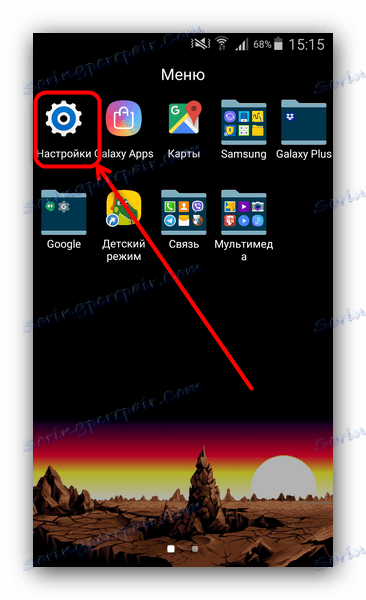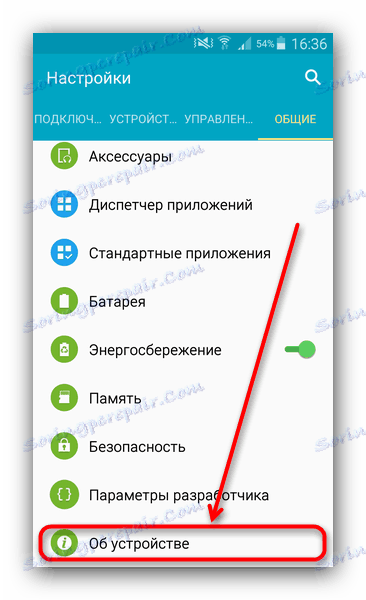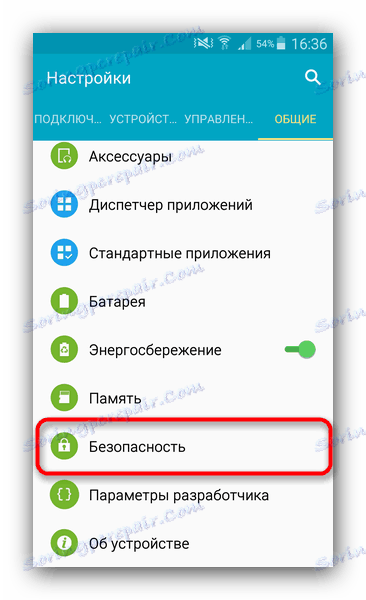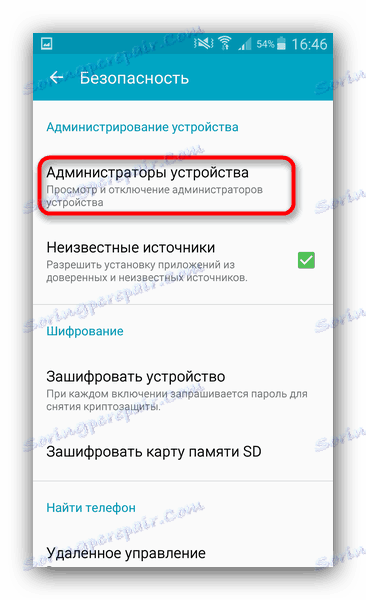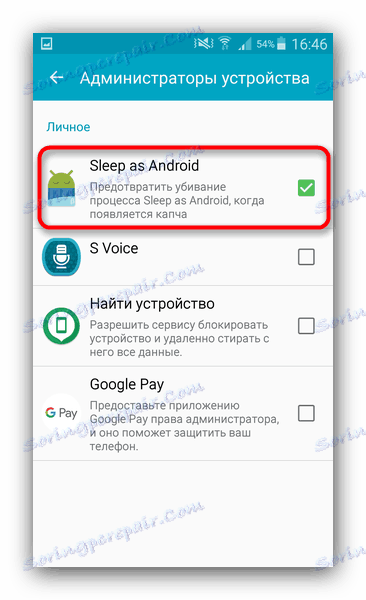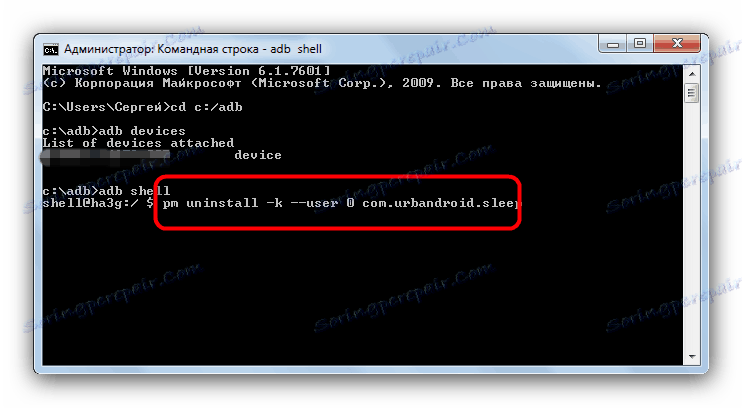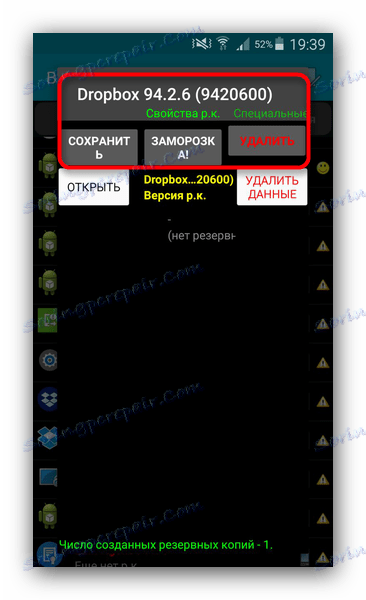Kako izbrisati programe v Androidu
V strojni opremi številnih pametnih telefonov in tabličnih računalnikov s sistemom Android je tako imenovana bloatware: vnaprej nameščena s strani proizvajalca aplikacije vprašljive uporabnosti. Praviloma jih odstranite na običajen način, ne bodo delovale. Zato vam danes želimo povedati, kako odstraniti takšne programe.
Vsebina
Zakaj aplikacije niso odstranjene in kako se jih znebiti
Poleg bloatware programske opreme za virus ni mogoče odstraniti na običajen način: zlonamerne aplikacije uporabljajo vrzeli v sistemu, da se predstavijo kot skrbniki naprav, za katere je blokirana možnost odstranjevanja. V nekaterih primerih iz istega razloga ne bo mogoče odstraniti povsem neškodljivega in uporabnega programa, kot je Spanje kot Android : za nekatere možnosti potrebuje skrbniške pravice. Sistemske aplikacije, kot so Googlov pripomoček za iskanje, standardni klicatelji ali Predvajaj trg privzeto tudi zaščiti pred odstranitvijo.
Glej tudi: Kako odstraniti aplikacijo SMS_S Android
Dejanske metode za odstranjevanje neinstaliranih aplikacij so odvisne od tega, ali imate v napravi dostop root. Ni potrebno, vendar s takšnimi pravicami se bo mogoče znebiti nepotrebne sistemske programske opreme. Možnosti za naprave brez dostopa do korenin so nekoliko omejene, vendar v tem primeru obstaja izhod. Upoštevajte vse metode podrobneje.
1. način: onemogočite skrbniške pravice
Mnoge aplikacije uporabljajo povišane privilegije za nadzor vaše naprave, vključno z blokatorji zaslona, budilkami, nekaterimi zaganjalniki in pogosto virusi, ki prikrivajo kot koristno programsko opremo. Program, ki ima dostop do skrbništva nad sistemom Android, ni mogoče običajno izbrisati - poskusite to storiti, boste videli sporočilo, da odstranitev ni mogoča zaradi aktivnih možnosti skrbnika v napravi. Kaj storiti v tem primeru? In to moraš storiti.
- Prepričajte se, da so v napravi vključene možnosti razvijalca. Pojdite v Nastavitve .
![Vnesite nastavitve za dostop do skrbnikov naprav]()
Pazite na dno seznama - takšna možnost mora biti. Če ne, naredite naslednje. Na dnu seznama je postavka "O telefonu" . Pojdi v to.
![Odprite O napravi, da omogočite Android Developer Mode]()
Pomaknite se do elementa »Build Number« . Dotaknite se ga 5-7-krat, dokler ne vidite sporočila o sprostitvi parametrov razvijalca.
- Vklopite razvijalca v način za odpravljanje napak USB . Če želite to narediti, pojdite v razdelek »Možnosti razvijalca« .
![Odprite nastavitve za razvijalce za Android, če želite dostopati do odpravljanja napak USB]()
Aktivirajte parametre s stikalom na vrhu, nato se pomaknite po seznamu in potrdite polje zraven »Razhroščevanje USB« .
- Vrnite se v okno glavnih nastavitev in po seznamu možnosti pomaknite navzdol do splošnega bloka. Dotaknite se elementa »Varnost« .
![Odprite varnostne nastavitve, da se pomaknete do skrbnikov naprave]()
V sistemih Android 8.0 in 8.1 se ta možnost imenuje Lokacija in zaščita .
- Naslednji korak je odkrivanje možnosti skrbnika naprave. V napravah z različico 7.0 in novejšimi različicami Android se imenuje »Upravitelj naprav« .
![Prijavite se v skrbnike naprav, da odstranite pravice iz nenamestene aplikacije.]()
V sistemu Android se ta funkcija imenuje »Aplikacije za skrbnike naprav« in se nahaja skoraj na samem dnu okna. Vnesite ta element nastavitev.
- Seznam aplikacij, za katere so dovoljene dodatne funkcije. Praviloma so v notranjosti daljinski nadzor naprave, plačilni sistemi (S Pay, Google plača ), orodja za prilagajanje, napredne budilke in drugo podobno programsko opremo. Prav gotovo na tem seznamu bo aplikacija, ki je ni mogoče izbrisati. Če želite onemogočiti skrbniške pravice za njega, tapnite njegovo ime.
![Izberite, da onemogočite skrbniške pravice za odstranitev aplikacije.]()
Na najnovejših različicah OS iz Googla to okno izgleda takole:
- V Androidu 7.0 in spodaj - v spodnjem desnem kotu je gumb "Izklopi" , ki ga morate klikniti.
- Samodejno se vrnete v prejšnje okno. Upoštevajte, da je kljukica pred programom, za katerega ste onemogočili skrbniške pravice, izginil.
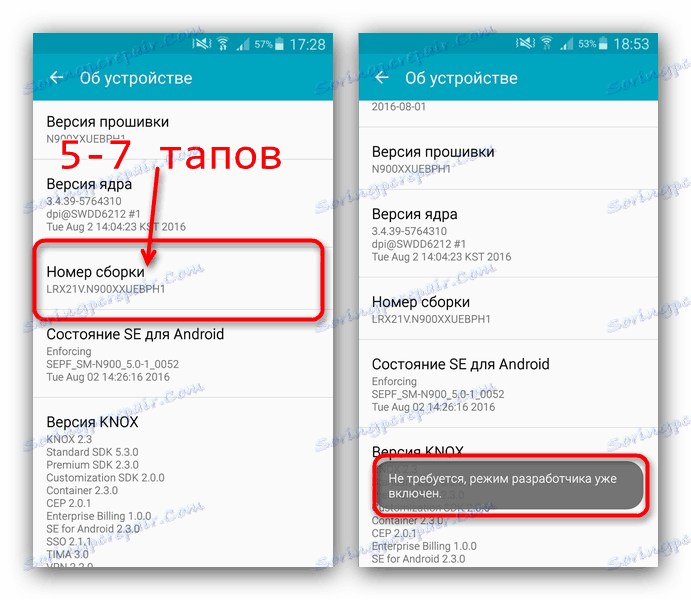
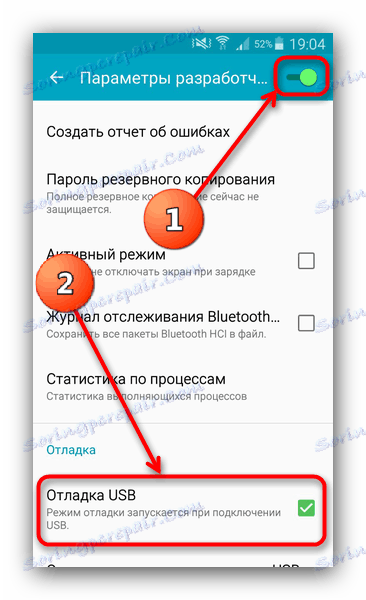
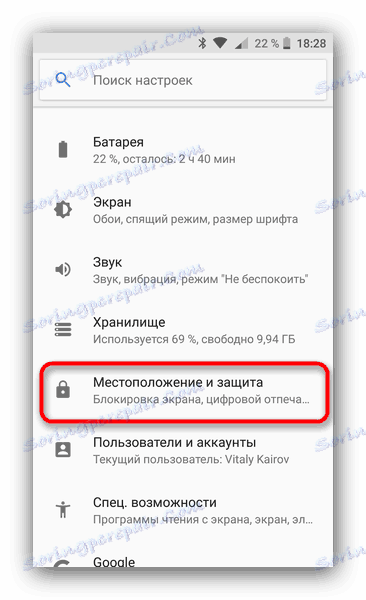
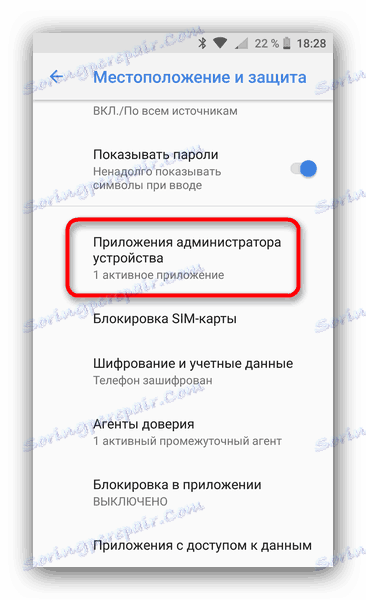
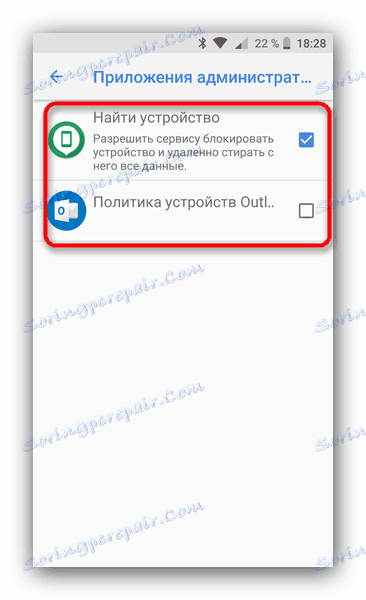
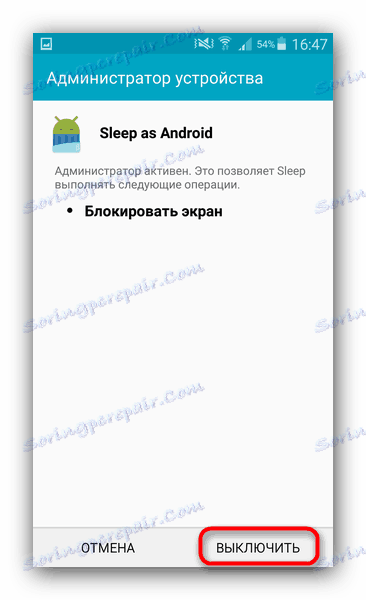
V napravah Android 8.0 in 8.1 kliknite na "Onemogoči aplikacijo skrbnika naprave" .
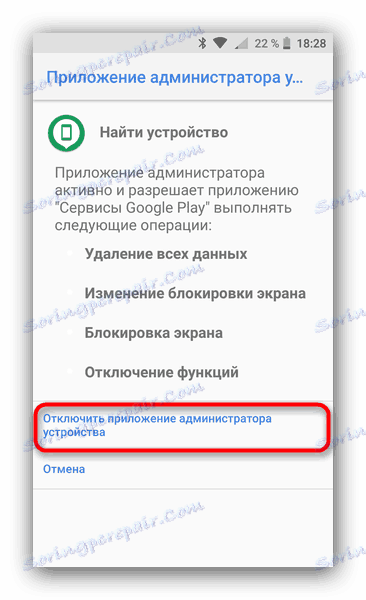
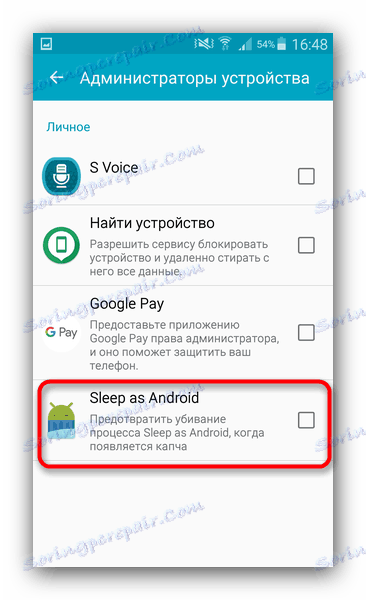
To pomeni, da je tak program mogoče odstraniti na kakršen koli način.
Več podrobnosti: Kako izbrisati aplikacije v Androidu
Ta metoda vam omogoča, da se znebite večine neobjavljenih aplikacij, vendar je morda neučinkovita v primeru močnih virusov ali bloatwareov, ki so povezani z vdelano programsko opremo.
Metoda 2: Inšpektor za aplikacije ADB +
Težko pa je najučinkovitejši način reševanja nepopravljive programske opreme brez dostopa do root-a. Če jo želite uporabiti, ga morate prenesti in namestiti v računalniku Android Debug Bridge in na telefonu - aplikacijo App Inspector.
Prenesite ADB
Prenesite aplikacijski inšpektor iz trgovine Google Play
Po tem lahko nadaljujete postopek, opisan spodaj.
- Telefon povežite z računalnikom in po potrebi namestite gonilnike.
Več podrobnosti: Nameščanje gonilnikov za strojno programje Android
- Preverite, ali je arhiv z ADB razpakiran v koren sistemskega diska. Nato odprite "Command Line" : pokličite "Start" in vtipkajte črke cmd v iskalno polje. Kliknite bližnjico z desnim gumbom miške in izberite »Zaženi kot skrbnik« .
- V oknu "Vrstica ukaza" zaporedno pokažete ukaze:
cd c:/adb
adb devices
adb shell - Pojdite v telefon. Odprite aplikacijski inšpektor. Predstavljen bo seznam vseh aplikacij, ki so na voljo v telefonu ali tabličnem računalniku po abecednem vrstnem redu. Poiščite tistega, ki ga želite izbrisati, in tapnite po imenu.
- Bodite pozorni na ime »Ime paketa« - podatke bomo kasneje potrebovali.
- Vrnite se v računalnik in v "Command Line" . Vnesite ta ukaz vanj:
pm uninstall -k --user 0 *Package Name*![Vnesite ukaz za brisanje uninstalled aplikacije v ADB]()
Namesto
*Package Name*vnesite podatke iz ustrezne vrstice s strani aplikacije, ki jo želite izbrisati v aplikacijskem inšpektorju. Prepričajte se, da je ukaz pravilno vnesen in pritisnite Enter . - Po postopku odklopite napravo iz računalnika. Aplikacija bo izbrisana.

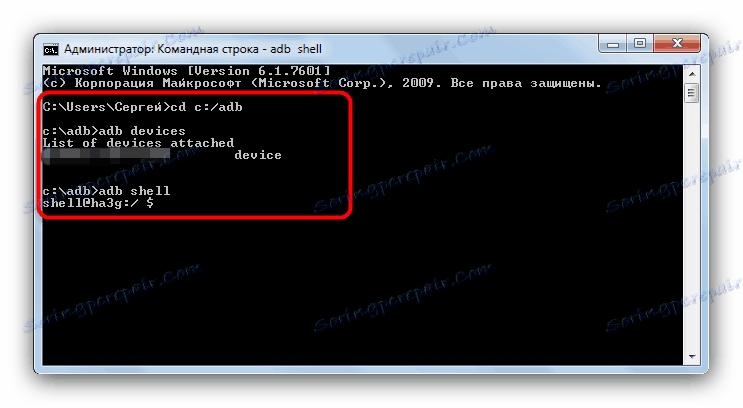
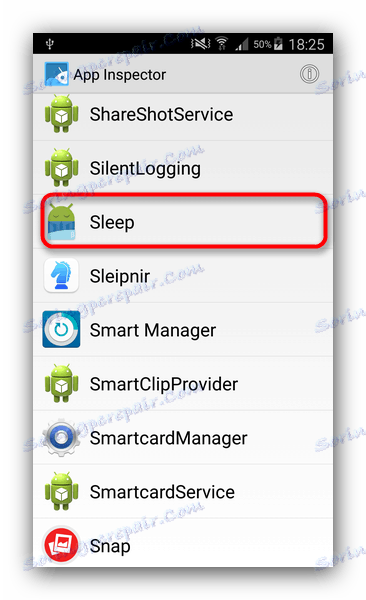
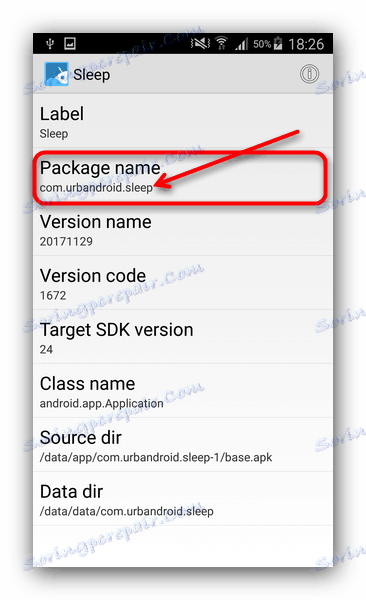
Edina pomanjkljivost te metode je odstranitev aplikacije samo za privzetega uporabnika (uporabnik "user 0" v navodilu v navodilu). Po drugi strani pa je to plus: če odstranite sistemsko aplikacijo in naletite na težave z napravo, je dovolj, da ponastavite na tovarniške nastavitve da bi dobili daljinec na svojem mestu.
3. način: Titanium Backup (samo koren)
Če imate v napravi nameščene root pravice, je postopek za odstranjevanje nepredstavljenih programov precej poenostavljen: dovolj je, da namestite Titanium Backup, napreden upravitelj aplikacij, ki lahko v telefonu odstranjuje skoraj katero koli programsko opremo.
Prenesite Titanium Backup iz Trgovine Play
- Zaženite aplikacijo. Ko prvič zaženete Titanium Backup, boste zahtevali korenske pravice, ki jih je treba izdati.
- Ko v glavnem meniju kliknete »Varnostno kopiranje« .
- Odprlo se bo seznam nameščenih aplikacij. Rdeča opozarja na sistemske, bele - po meri, rumene in zelene komponente sistema, ki se najbolje ne dotikajo.
- Poiščite aplikacijo, ki jo želite odstraniti, in jo tapnite. Pojavi se pojavno okno:
![Kontekstni meni Titanium Backup, kjer lahko odpravite neinstalirano aplikacijo]()
Takoj lahko kliknete gumb »Izbriši« , vendar priporočamo, da najprej naredite varnostno kopijo, še posebej, če brišete sistemsko aplikacijo: če gre kaj narobe, preprosto obnovite izbrisano datoteko iz varnostne kopije. - Potrdite odstranitev aplikacije.
- Na koncu postopka lahko zapustite Titanium Backup in preverite rezultate. Najverjetneje bo odstranjena aplikacija, ki ni črtana na običajen način.
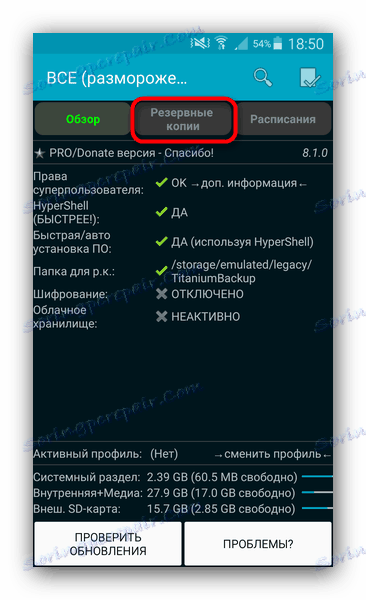
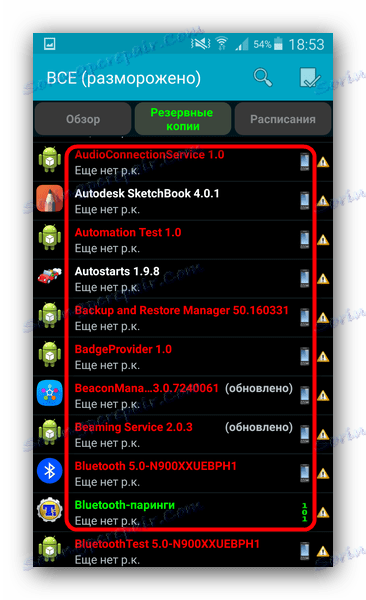
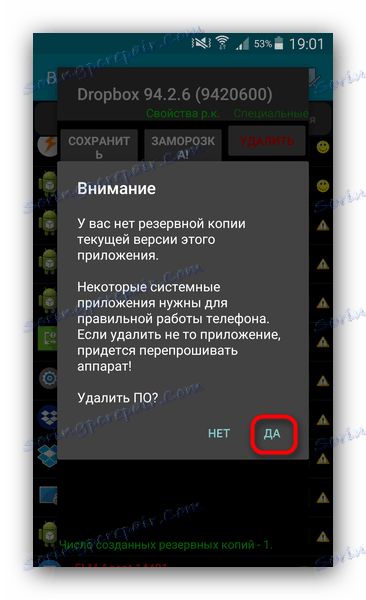
Ta način je najpreprostejša in najprimernejša rešitev težave pri odstranjevanju programov v Androidu. Edini negativen je brezplačna različica Titanium Backup, ki je v omejenem obsegu omejena, kar pa zadošča za zgoraj opisani postopek.
Zaključek
Kot lahko vidite, z neprimerljivimi aplikacijami je zelo enostavno ravnati. Nazadnje vas opozarjamo - ne nameščajte vprašljivo programsko opremo iz neznanih virov v telefonu, saj tvegate, da boste naleteli na virus.